?WPS表格移動圖表的方法教程
時間:2023-01-13 10:40:15作者:極光下載站人氣:369
在wps表格中我們有時候會插入一些圖標,比如柱形圖,折線圖,餅形圖,散點圖,柱形圖和折線圖的組合圖等等。在其中插入圖表后我們還可以在自動出現的“圖表工具”選項卡中對圖表進行編輯和處理。如果有需要我們還可以點擊移動圖表的位置,也就是將圖表從某個工作表移動到另一個工作表。如果我們需要在電腦版WPS表格中移動圖表,小伙伴們知道具體該如何進行操作嗎,其實操作方法是非常簡單的。我們只需要點擊選中表格后就可以在“圖表工具”下找到“移動圖表”功能了,點擊一下就可以在打開的窗口中進行相應的移動操作了。接下來,小編就來和小伙伴們分享具體的操作步驟了,有需要或者是感興趣的小伙伴們快來和小編一起往下看看吧!
操作步驟
第一步:打開需要移動圖表的WPS表格,找到并點擊選中圖表;
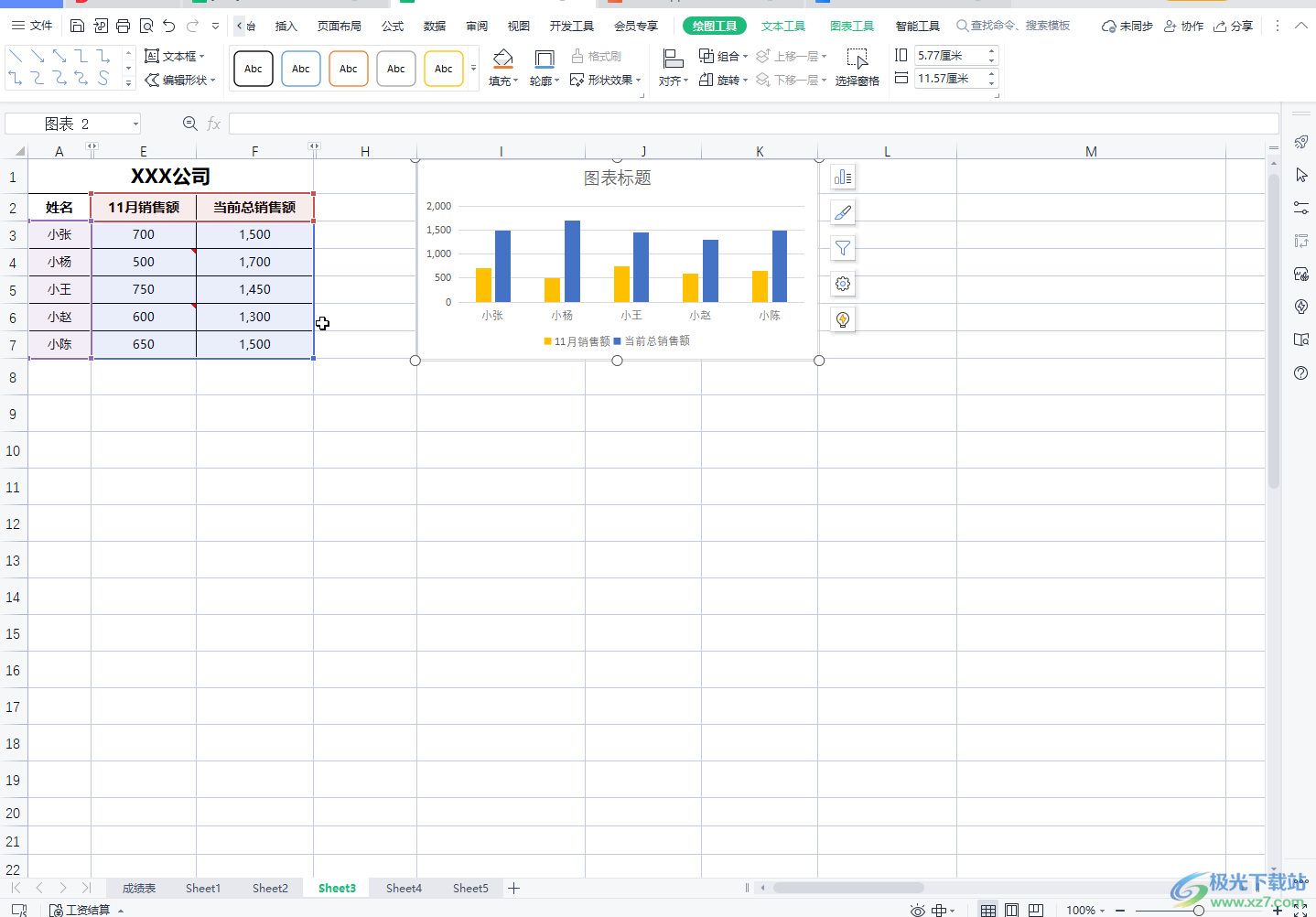
第二步:選中圖表后在界面上方可以看到自動出現了“圖表工具”;
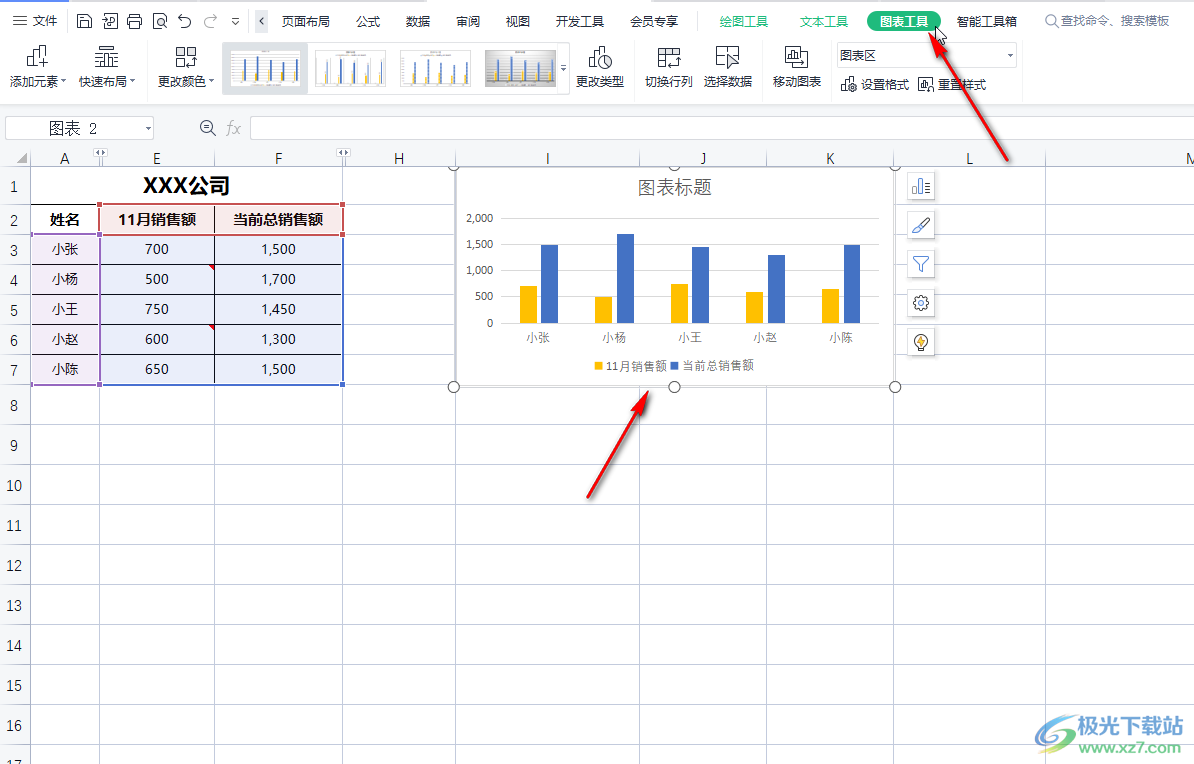
第三步:在“圖表工具”選項卡下找到并點擊“移動圖表”按鈕,并在打開的窗口中選擇想要移動的位置,可以選擇已有的工作表,也可以點擊移動到新工作表,然后點擊“確定”;
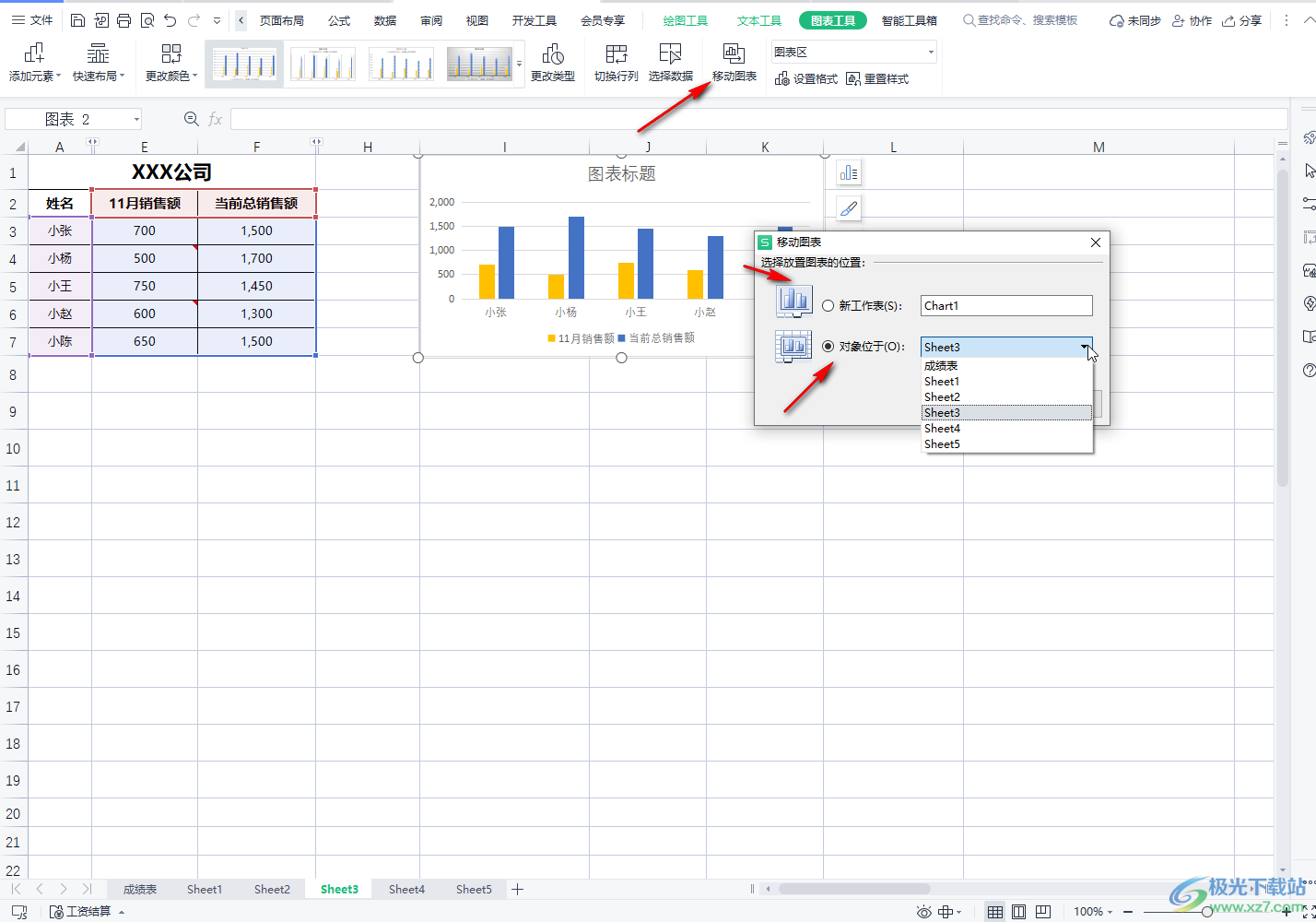
第四步:就可以看到工作表移動到我們選擇的工作表中了;
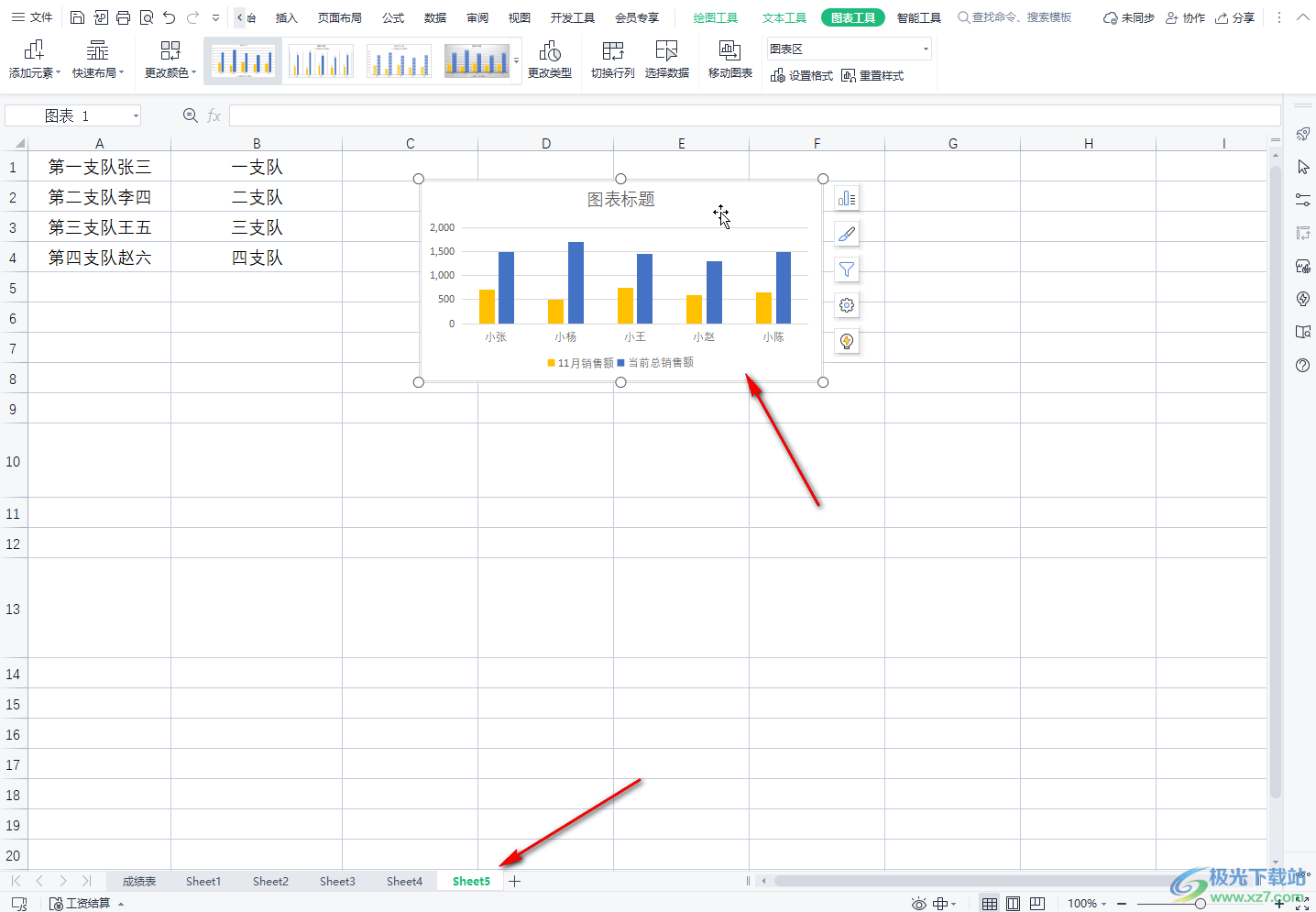
第五步:按住Alt鍵的同時調整表格可以將表格嵌入單元格中。
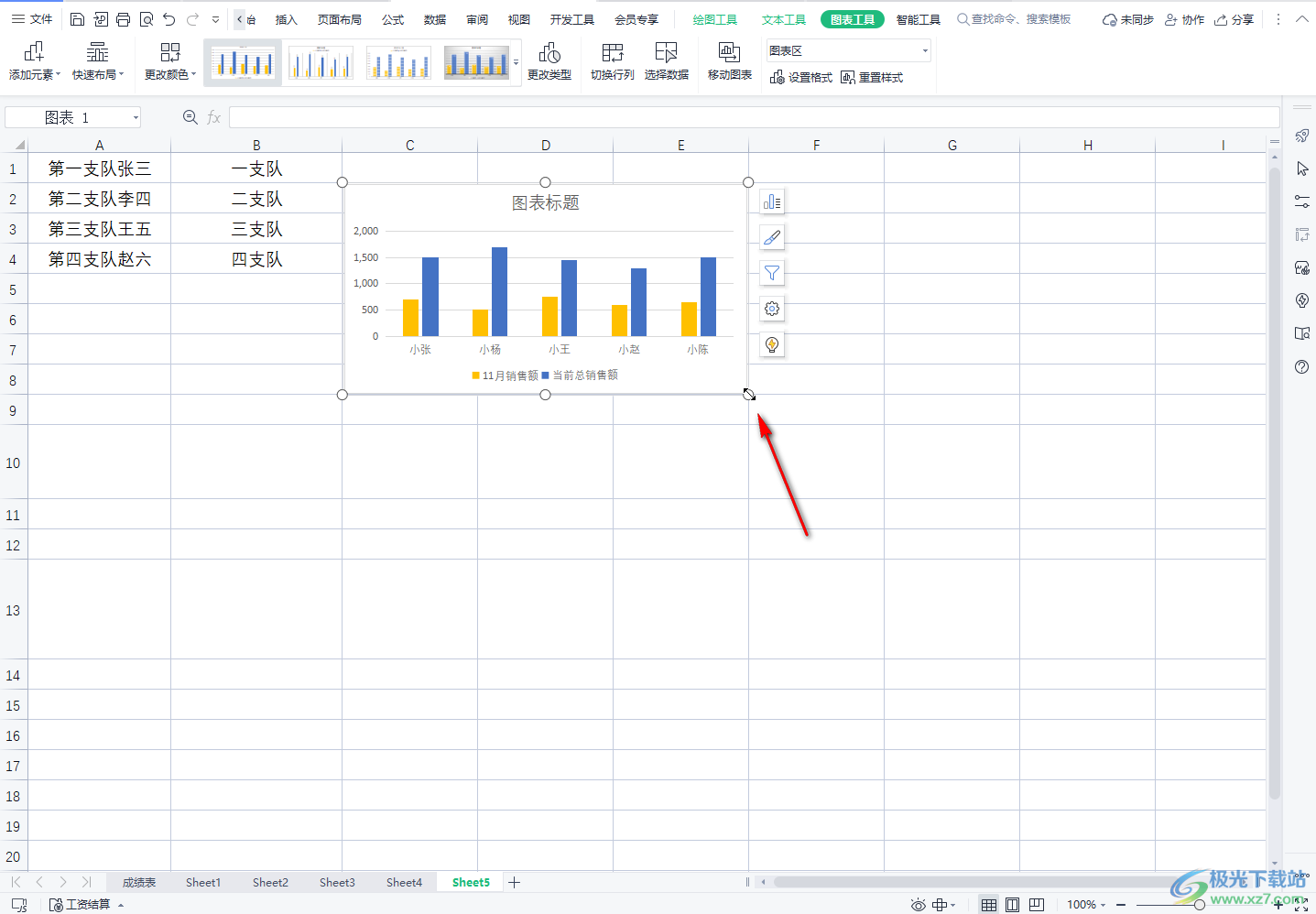
以上電腦版WPS表格中移動圖表的方法教程的全部內容了。移動圖表后,可以正常對圖表進行編輯處理。比如我們可以在“圖表工具”下使用“添加元素,快速布局,更改顏色,更改類型,切換行列,選擇數據,移動圖標,設置格式,重置格式”等功能。

大小:240.07 MB版本:v12.1.0.18608環境:Win7, Win10
- 進入下載
相關推薦
相關下載
熱門閱覽
- 1百度網盤分享密碼暴力破解方法,怎么破解百度網盤加密鏈接
- 2keyshot6破解安裝步驟-keyshot6破解安裝教程
- 3apktool手機版使用教程-apktool使用方法
- 4mac版steam怎么設置中文 steam mac版設置中文教程
- 5抖音推薦怎么設置頁面?抖音推薦界面重新設置教程
- 6電腦怎么開啟VT 如何開啟VT的詳細教程!
- 7掌上英雄聯盟怎么注銷賬號?掌上英雄聯盟怎么退出登錄
- 8rar文件怎么打開?如何打開rar格式文件
- 9掌上wegame怎么查別人戰績?掌上wegame怎么看別人英雄聯盟戰績
- 10qq郵箱格式怎么寫?qq郵箱格式是什么樣的以及注冊英文郵箱的方法
- 11怎么安裝會聲會影x7?會聲會影x7安裝教程
- 12Word文檔中輕松實現兩行對齊?word文檔兩行文字怎么對齊?
網友評論